Cara memulai dan menavigasi tayangan slide powerpoint
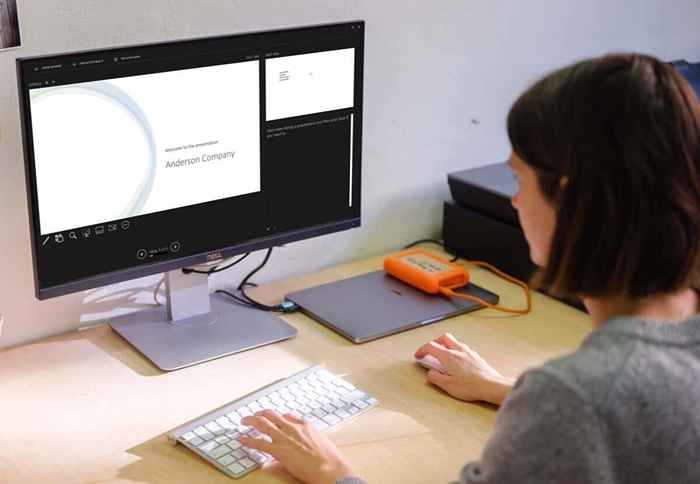
- 2687
- 545
- Jermaine Mohr
Tayangan slide yang sukses bukan hanya tentang membuatnya, ini tentang menyajikannya kepada audiens Anda saat ini waktunya. Di sini, kami akan menunjukkan kepada Anda kunci yang tepat untuk ditekan, tombol aksi untuk digunakan, dan klik mouse yang Anda butuhkan untuk memulai dan menavigasi presentasi Microsoft PowerPoint.
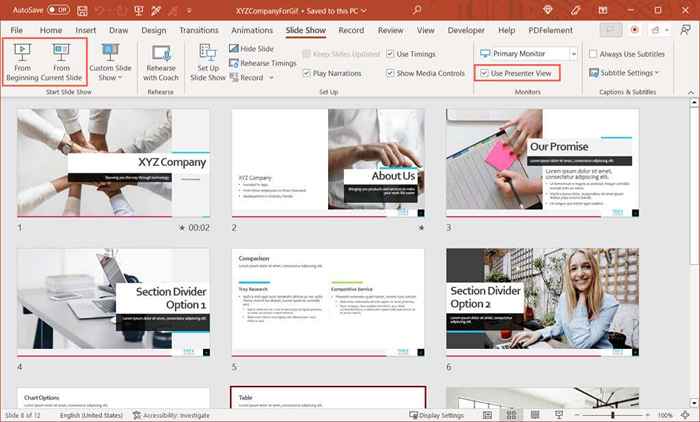
Pintasan keyboard
- Mulai dari awal: F5
- Mulai dari slide saat ini: Shift + F5
- Mulai dalam tampilan presenter: alt + f5
Cara menavigasi tayangan slide powerpoint
Ketika datang untuk menavigasi presentasi, Anda dapat menggunakan tombol toolbar dalam tampilan tampilan slide atau tampilan presenter, menu pintasan (klik kanan), atau pintasan keyboard.
Slide atau animasi berikutnya
- Pilih tombol panah kanan di bilah alat.
- Klik pada slide saat ini.
- Gunakan tombol N, masukkan, halaman bawah, panah kanan, panah bawah, atau spasi.
Slide atau animasi sebelumnya
- Pilih tombol panah kiri di bilah alat.
- Klik kanan slide saat ini dan pilih sebelumnya.
- Gunakan Keys P, Page Up, Left Arrow, Up Arrow, atau Backspace.

Slide spesifik
- Ketik nomor slide dan tekan enter.
- Pilih tombol Lihat All Slide di toolbar dan pilih slide.
Menunjukkan slide tersembunyi
- Gunakan tombol H pada slide sebelum yang tersembunyi.
- Pilih Lihat Semua Slide dan Pilih Slide.
Pergi ke slide pertama
- Ketik Slide Number 1 dan tekan Enter.
- Gunakan Kunci Rumah.
- Pilih Lihat Semua Slide dan Pilih Slide.
Pergi ke slide terakhir
- Ketik nomor slide terakhir dan tekan Enter.
- Gunakan Kunci Akhir.
- Pilih Lihat Semua Slide dan Pilih Slide.
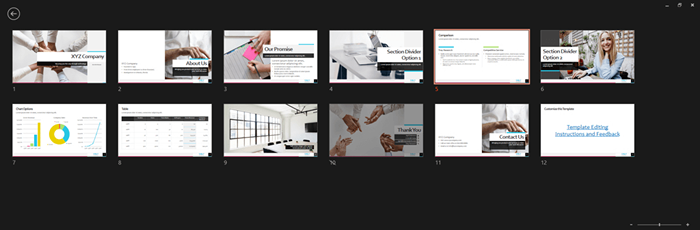
Buka Alat Layar
- Pilih ikon pena dan penunjuk laser di bilah alat dan pilih alat.
- Klik kanan, pindah ke opsi pointer, dan pilih alatnya.
- Gunakan Pintasan Keyboard Alat:
- Pointer Laser: Ctrl + L
- Pena: ctrl + p
- Panah: Ctrl + a
- Penghapus: ctrl + e
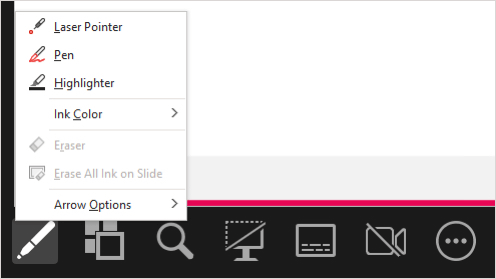
Tampilkan slide hitam kosong
- Pilih Ikon Tampilkan Slide Hitam atau Unblack di Toolbar Lihat Presenter.
- Klik kanan slide dan Pilih layar> Layar Hitam.
- Pilih tiga titik dan pilih layar> Layar Hitam.
- Gunakan kunci B atau periode.
Tampilkan slide putih kosong
- Klik kanan slide dan Pilih layar> Layar Putih.
- Pilih tiga titik dan pilih layar> Layar Putih.
- Gunakan kunci w atau koma.
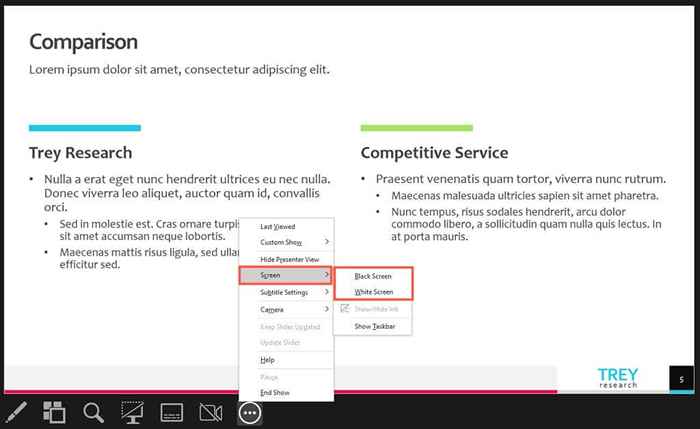
Akhiri presentasi
- Klik kanan dan pick end show.
- Pilih tiga titik dan pick end show.
- Gunakan Kunci Escape.
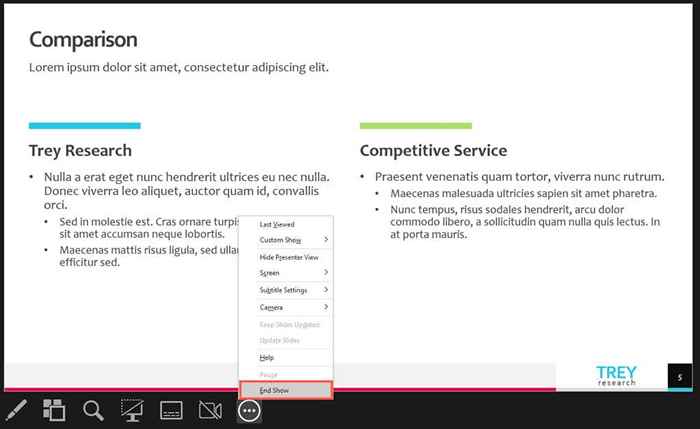
Saat Anda siap menyajikan tayangan slide powerpoint Anda, Anda memiliki banyak pilihan untuk memulai dan menavigasi pertunjukan. Gunakan apa yang paling Anda sukai saat itu untuk presentasi yang menang.
Untuk lebih lanjut, lihat tips ini untuk meningkatkan presentasi PowerPoint Anda.
- « Cara memperbaiki kesalahan Anda akan membutuhkan aplikasi baru untuk membuka tautan WindowsDefender ini
- Cara mengubah nama Anda di tim Microsoft »

